
Последна актуализация на

Твърде много съобщения за работа на вашия iPhone? Можете да изтриете съобщения и цели разговори по всяко време. Това ръководство ще обясни как.
Твърде много текстови съобщения на iPhone за сортиране? Може да обмислите изтриването на един (или повече) разговори, които са приключили.
Можете лесно да подрязвате и изтривате съобщения на вашия iPhone. Достатъчно лесно е да премахнете отделни текстове и цели разговори, ако е необходимо.
По-долу ще ви покажем как да изтриете съобщения на вашия iPhone.
Как да изтриете съобщения на iPhone
Забележка: След като изтриете текстово съобщение, не можете да го възстановите, така че се уверете, че вече не искате разговора. Ако е наистина важно, винаги можете да помислите отпечатване на вашите iPhone съобщения за резервно копие на хартиен носител.
За да изтриете съобщение или няколко съобщения на вашия iPhone:
- Стартирайте Съобщения приложение на вашия iPhone.
- Намерете и докоснете съобщение или разговор искате да изтриете.
- На екрана със съобщения докоснете и задръжте съобщението, от което искате да се отървете.
- Докоснете | Повече ▼ от появилото се меню.
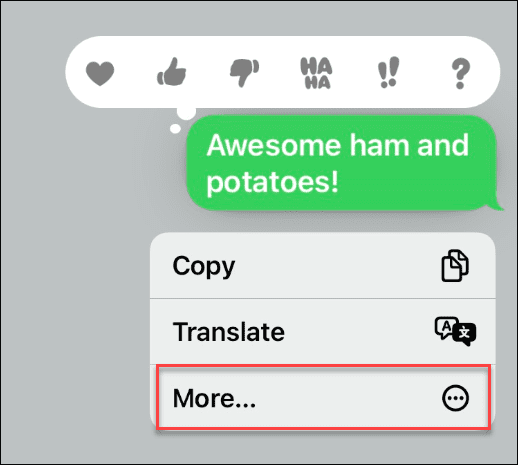
- Докоснете кръгла икона до всяко съобщение, което искате да премахнете на вашия екран. Когато завършите, докоснете Икона на кошчето в долния ляв ъгъл на екрана. В този пример избираме три за изтриване.
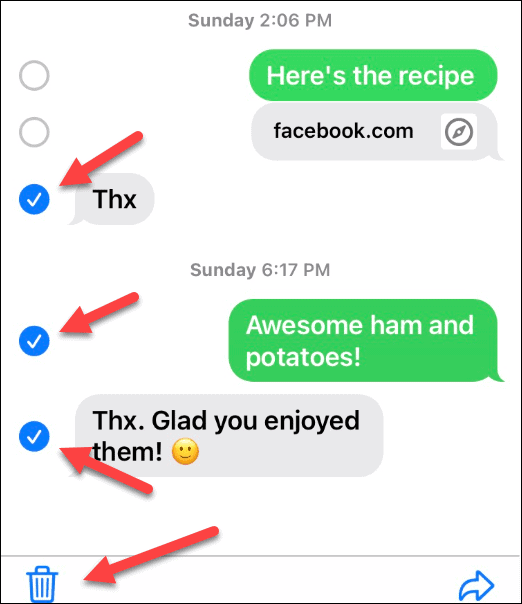
- Когато менюто се появи в долната част на екрана, докоснете Изтриване на съобщение.
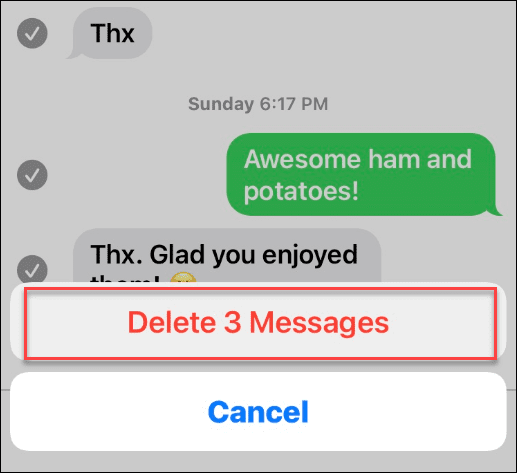
Това е всичко – избраните от вас съобщения ще бъдат изтрити от чата. Изтриването на съобщения изчиства вашите разговори и ви позволява да управлявате разговорите си по-лесно.
Как да изтриете цял разговор на iPhone
Ако трябва да изтриете цял разговор на вашия iPhone, можете – процесът отнема само няколко стъпки.
За да изтриете цял разговор на iPhone:
- Отвори Съобщения приложение на вашия iPhone.
- Намерете целия разговор, който искате да изтриете (но не го отваряйте).
- Плъзнете наляво върху разговора, от който искате да се отървете, и докоснете Икона на кошчето от появилите се опции.
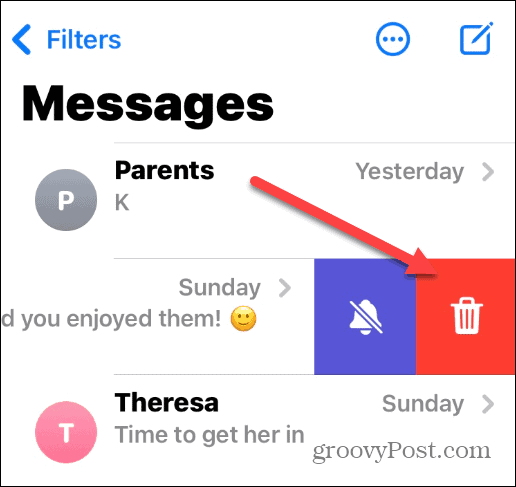
- Когато съобщението за потвърждение се появи в долната част, докоснете Изтрий.
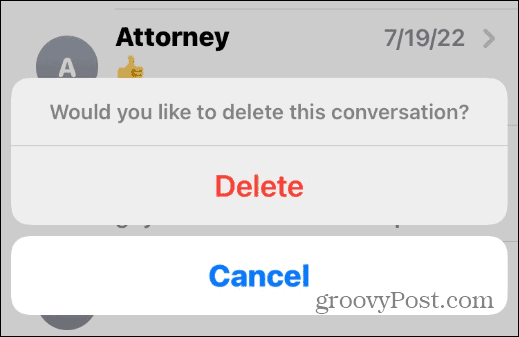
Изтриване на съобщения на iPhone
Като използвате горните стъпки, можете бързо да изтриете съобщения на вашия iPhone. След като докоснете изтриване, отделното съобщение (или целият разговор със съобщение) ще изчезне от телефона ви завинаги.
Искате ли да следите по-отблизо съобщенията и обажданията си от iPhone? Може да помислите филтриране на неизвестни податели на iPhone. Ако сигурността е проблем, не забравяйте заключете вашите важни бележки на Apple на вашия iPhone.
Можете също заключване на снимки на iPhone които искате да скриете от любопитни очи.
Как да намерите своя продуктов ключ за Windows 11
Ако трябва да прехвърлите своя продуктов ключ за Windows 11 или просто ви трябва, за да направите чиста инсталация на операционната система,...
Как да изчистите кеша на Google Chrome, бисквитките и историята на сърфиране
Chrome върши отлична работа със съхраняването на вашата история на сърфиране, кеш памет и бисквитки, за да оптимизира работата на браузъра ви онлайн. Нейното е как да...
Съпоставяне на цените в магазина: Как да получите онлайн цени, докато пазарувате в магазина
Купуването в магазина не означава, че трябва да плащате по-високи цени. Благодарение на гаранциите за съпоставяне на цените, можете да получите онлайн отстъпки, докато пазарувате в...
